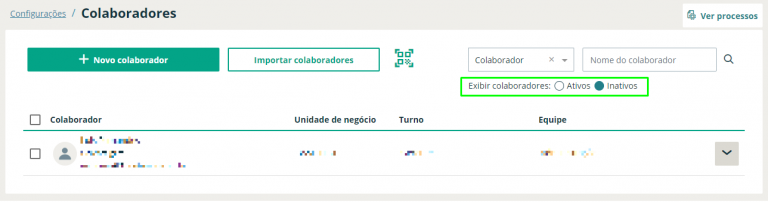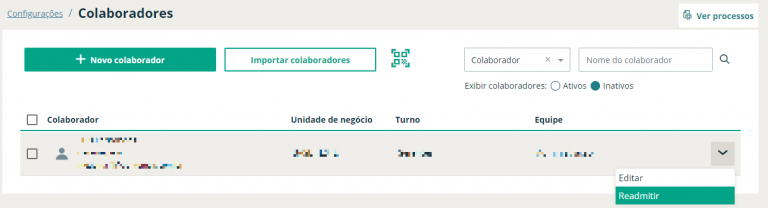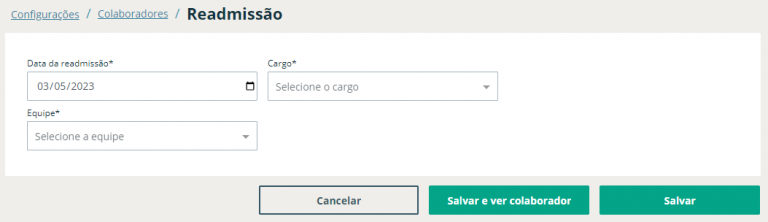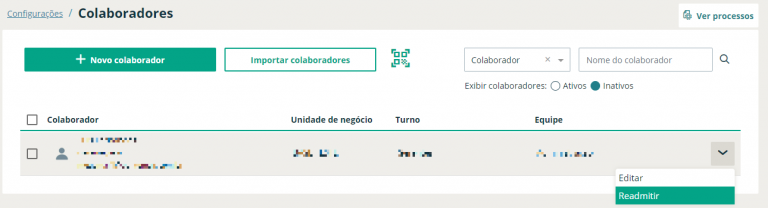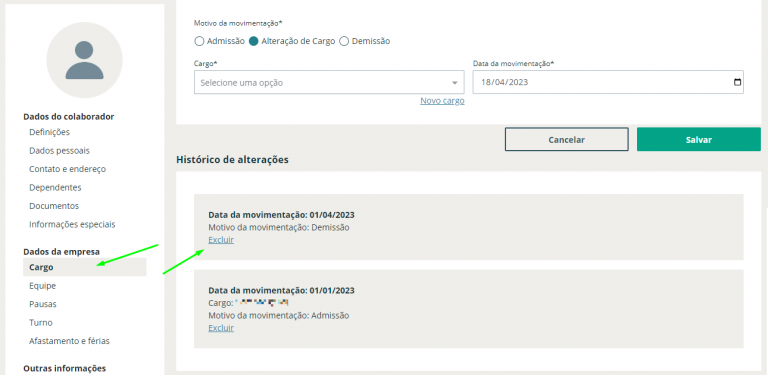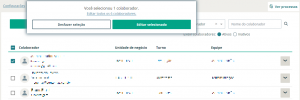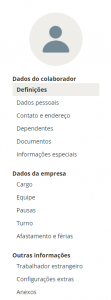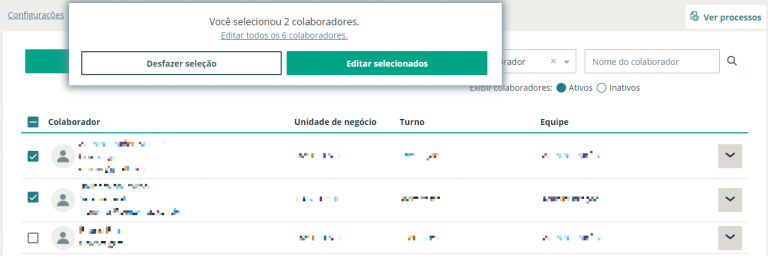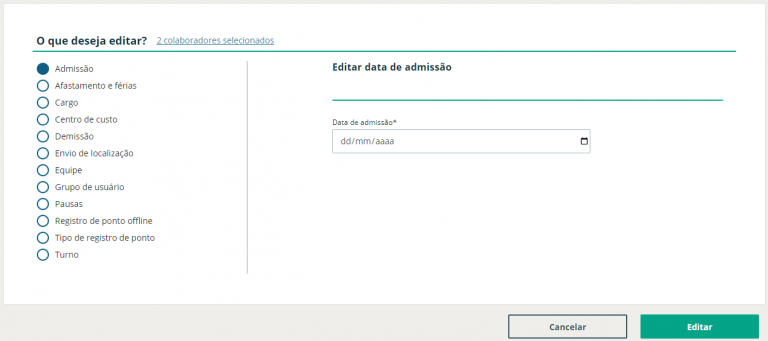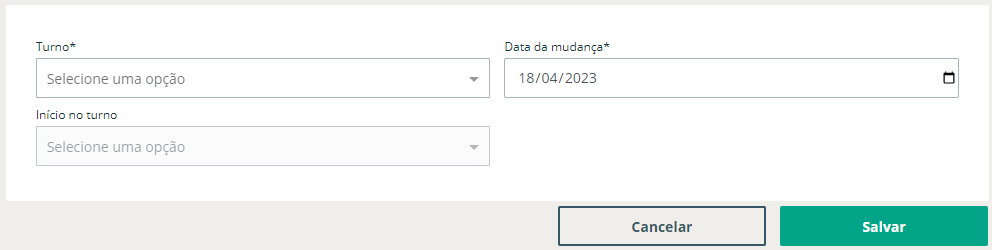Nessa publicação você confere:
Como criar cadastros de colaboradores?
Passo 1: acesse “Configurações”.
Passo 2: clique em “Colaboradores”.
Passo 3: selecione o botão “+ Novo colaborador”.
Como preencher os campos obrigatórios no cadastro?
Definições
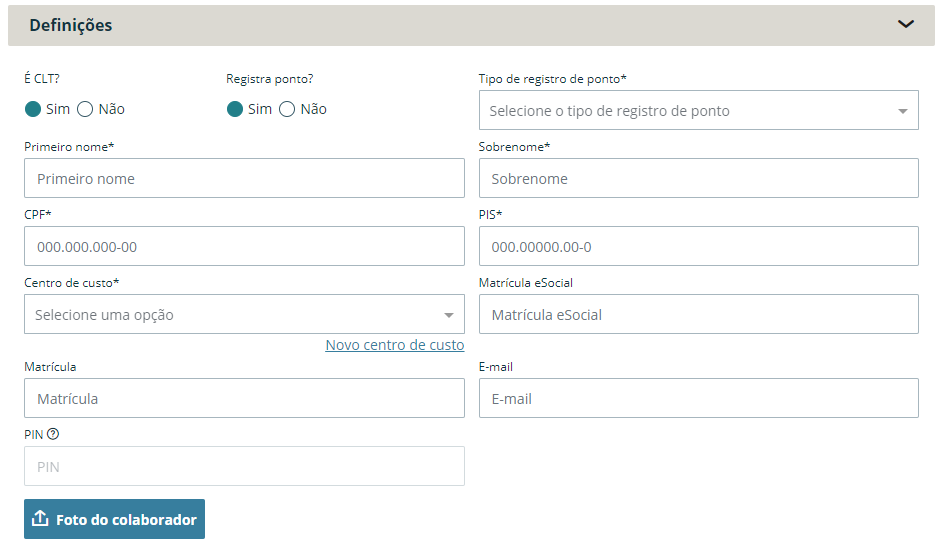
O primeiro passo é preencher o bloco de “Definições” no cadastro. Nesse bloco constam informações como documentos obrigatórios, tipo de registro de ponto, e outros.
Se tiver dificuldade ao preencher algum dos campos, basta conferir a descrição ao lado para obter orientações.
Campo obrigatório, deve ser preenchido com “Sim” ou “Não”. O colaborador é considerado CLT quando possui carteira de trabalho assinada pela empresa. Outros regimes, como de estágios ou PJ não são CLT.
Campo obrigatório, deve ser preenchido com “Sim” ou “Não”. Se o colaborador precisa registrar o ponto, marque sim. Se o colaborador não registra ponto, não é possível fazer fechamento de ponto, pois nenhum total de horas extra ou faltantes é gerado.
Campo obrigatório para colaboradores que registram o ponto. As opções disponíveis são: QR Ponto, reconhecimento facial (mediante contratação), registro simples e relógio ponto.
Campo obrigatório. Primeiro nome do colaborador.
Campo obrigatório. Informe o sobrenome do colaborador.
Campo obrigatório. Essa é o número do Cadastro de Pessoa Física (CPF) do colaborador.
Campo obrigatório. É o número do Programa de Integração Social (PIS) do colaborador. Esse dado é obrigatório apenas se o colaborador for CLT.
Campo obrigatório. Se sua empresa não utiliza divisão por Centro de custos, selecione “Geral”, opção que vem como padrão do Sistema.
Essa é uma opção interessante para empresas que possuem a divisão de orçamentos por centro de custos e precisam de relatórios com essa informação ou possuem Unidades de negócio que não são empregadoras.
Não é um dado obrigatório.
Matrícula: não é um dado obrigatório para cadastrar um colaborador, mas é obrigatório para fazer a exportação para folha de pagamento.
E-mail: não é um dado obrigatório, mas é muito importante no caso do colaborador precisar redefinir a própria senha.
PIN*: é um código que deve ser cadastrado para o colaborador digitar ao registrar ponto por QR Ponto, se a empresa optar por fazer essa validação extra. Esse dado é obrigatório apenas quando o tipo de registro de ponto for QR Ponto.
Foto do colaborador: apesar de não ser um campo obrigatório, colaboradores com tipo de registro Reconhecimento facial precisam de uma imagem cadastrada
Acesso ao sistema
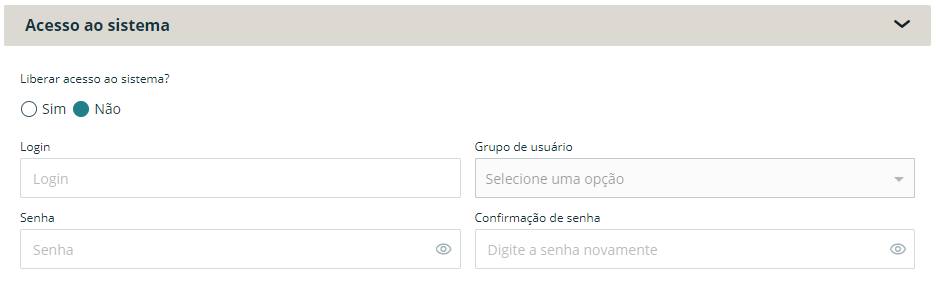
Na sequência, é hora de preencher as informações de acesso ao sistema. Esses dados definem se o usuário tem acesso ao sistema, qual é o seu grupo de permissões e quais são as informações de autenticação (login e senha).
Se tiver dificuldade ao preencher algum dos campos, basta conferir a descrição ao lado para obter orientações.
Campo obrigatório, deve ser preenchido com sim ou não.
Esse parâmetro indica se o colaborador poderá se autenticar no sistema, ou seja, fazer login e acessar sua conta no Sistema Pontomais.
Campo obrigatório ao liberar acesso ao sistema. Se o campo CPF já estiver preenchido ao habilitar, o Sistema puxa esse dado automaticamente.
Essa informação pode ser personalizada, caso sua empresa use um padrão como nome e sobrenome ou endereço de e-mail, por exemplo.
Campo obrigatório ao liberar acesso ao sistema. Nesse campo deve ser selecionado o grupo de permissões do colaborador.
Esse grupo é criado no menu “Segurança” e determina as permissões de acesso do usuário. Por exemplo, usuários que são gestores de equipe precisam ter acesso ao menu “Minha equipe”, “Solicitações”, etc.
Campos obrigatórios ao liberar acesso ao sistema. Defina a senha que o colaborador usará para o primeiro acesso ao Sistema Pontomais (esse dado é alterado no primeiro login).
Conclusão do cadastro
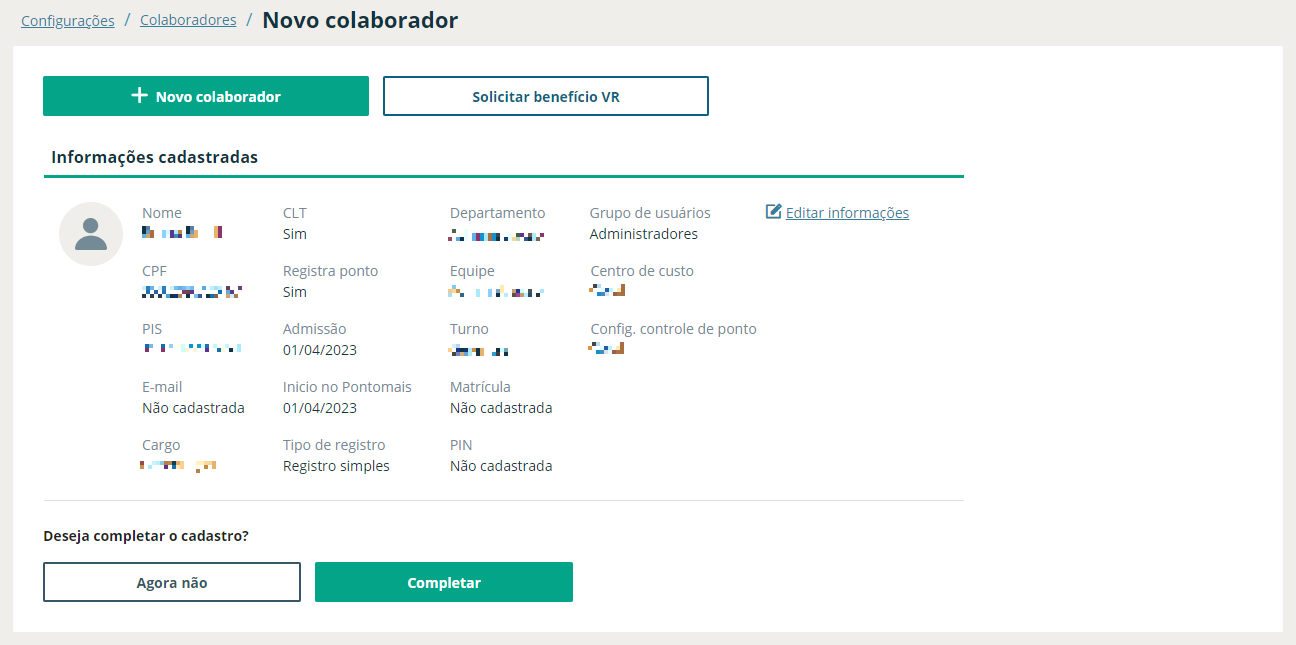
Após preencher todos os campos, o cadastro está concluído. Na sequência, o sistema ainda exibe uma tela para validar os dados preenchidos, dá a opção de completar outras informações do cadastro, solicitar benefício VR ou ainda cadastrar outro colaborador.
Os demais dados não são obrigatórios.
Como cadastrar vários colaboradores de uma vez?
Passo 1: acesse Configurações e em seguida, Colaboradores.
Passo 2: selecione “Importar colaboradores” e baixe a planilha modelo em “Baixar planilha modelo”.
Como demitir um colaborador?
Passo 1: acesse “Configurações”.
Passo 2: clique em “Colaboradores”.
Passo 3: é exibida uma lista dos colaboradores ativos na empresa, encontre o colaborador que deseja demitir e clique no ícone “Demitir”.
Passo 4: preencha a data de demissão e clique em demitir.
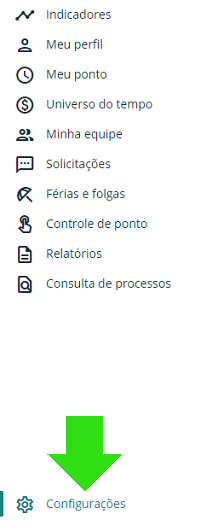
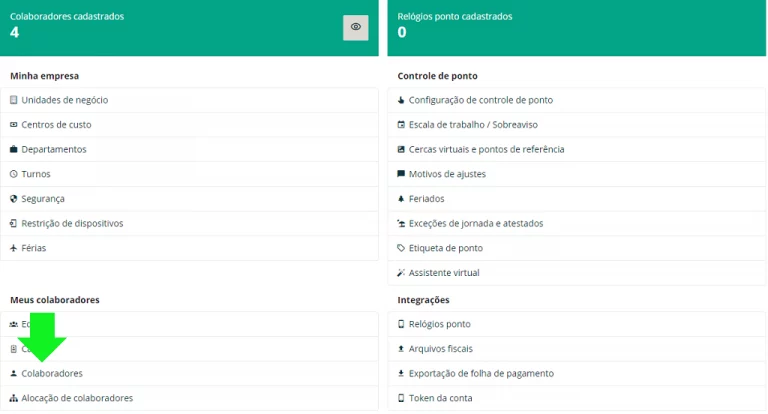
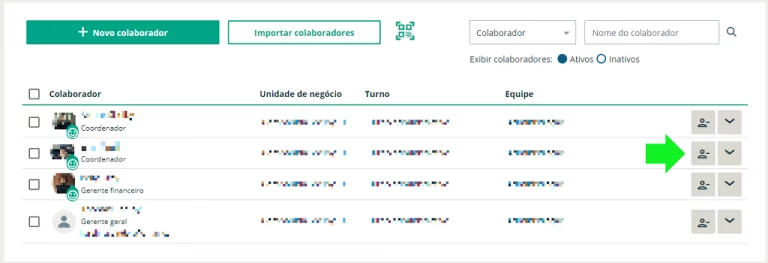
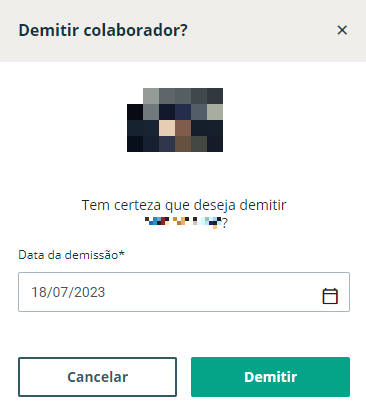

Como readmitir um colaborador?
Passo 1: acesse “Configurações”.
Passo 2: clique em “Colaboradores”.
Passo 3: no topo da página, em “Exibir colaboradores”, selecione a alternativa “Inativo”.
Passo 4: selecione a seta ao lado direito do cadastro do colaborador e clique em “Readmitir”.
Passo 5: preencha a data de readmissão, o cargo e a equipe do colaborador.
Como excluir uma demissão?
Passo 1: acesse “Configurações”.
Passo 2: clique em “Colaboradores”.
Passo 3: no topo da página, em “Exibir colaboradores”, selecione a alternativa “Inativo”.
Passo 4: selecione a seta ao lado direito do cadastro do colaborador e clique em “Editar”.
Passo 5: no menu vertical, clique em “Cargo” e em seguida, exclua última movimentação.
Como editar o cadastro de um colaborador?
Passo 1: acesse “Configurações”.
Passo 2: clique em “Colaboradores”.
Passo 3: selecione o colaborador na caixa de seleção à esquerda e clique em “Editar selecionado”.
Passo 4: a tela exibida é bem similar a de cadastro e é só editar o dado desejado e clicar em “Salvar”.
Como editar vários cadastros de uma vez?
Passo 1: acesse “Configurações”.
Passo 2: clique em “Colaboradores”.
Passo 3: selecione os colaboradores na caixa de seleção à esquerda e selecione “Editar selecionados”.
Como incluir um colaborador como gestor de equipe?
Passo 1: acesse “Configurações”.
Passo 2: clique em “Colaboradores”.
Passo 3: selecione a seta ao lado direito do cadastro do colaborador e clique em “Gestor de equipe”.
Passo 4: inclua as equipes que o colaborador será gestor e clique em “Salvar”.
Como redefinir a senha do colaborador?
Passo 1: acesse “Configurações”.
Passo 2: clique em “Colaboradores”.
Passo 3: selecione a seta ao lado direito do cadastro do colaborador e clique em “Redefinir senha”.
Como alterar o turno do colaborador?
Passo 1: acesse “Configurações”.
Passo 2: clique em “Colaboradores”.
Passo 3: selecione o colaborador na caixa de seleção à esquerda e clique em “Editar selecionado”.
Passo 4: no menu vertical, clique em “Turno” e informe os detalhes do novo horário de trabalho do colaborador (se tiver dúvida sobre algum campo, confira na sessão abaixo).
Passo 5: agora é só salvar!
Turno: nome do novo turno do colaborador.
Data da mudança: a partir de qual data o turno deve ser o novo horário de trabalho.
Início do turno: em turnos cíclicos (12×36, 24h/72h, 5d/1d, etc) é obrigatório indicar em qual dia do ciclo o colaborador começa a trabalhar.
É importante preencher esse dado corretamente ou o turno fica desregulado, e dias de trabalho serão considerados falta e dias de folga como trabalho em dia de folga (gerando horas extras).
Configurações extras
Ao editar o cadastro de colaboradores, na aba Configurações extras podem ser alteradas configurações como: configuração de controle de ponto, configuração de férias, data de início na Pontomais, entre outras.
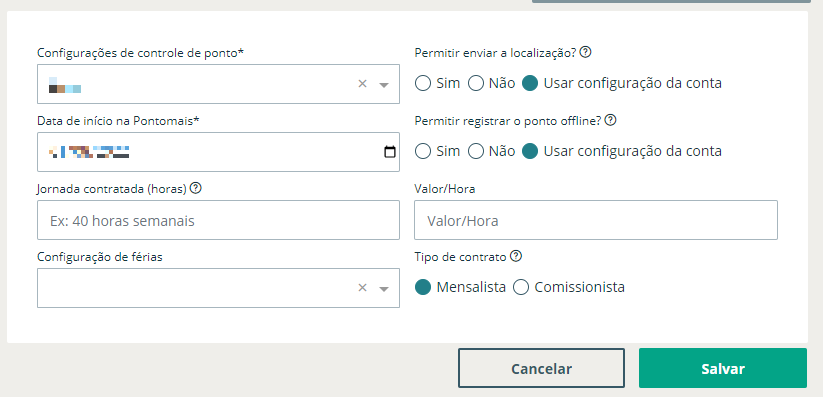
Tem dúvidas e é gestor ou administrador do sistema? Estamos à disposição pelos canais de suporte pelo chat e e-mail, em meajuda@pontomais.com.br de segunda a sexta, das 09h às 18h.